Geriausia nemokama ir mokama „Syslog Server“ programinė įranga, skirta „Windows“.

„Syslog Server“ yra svarbi IT administratoriaus arsenalo dalis, ypač kai reikia tvarkyti įvykių žurnalus centralizuotoje vietoje.

Realybė tokia, kad galite legaliai atsisiųsti visų rūšių didelius failus naudodami torrentus, ir tikėtina, kad tai jau padarėte. Bet ar žinote, kas yra torrentas?
Pažiūrėkime, kas yra torrent failai ir kaip juos naudoti kitame straipsnyje.
Kas yra Torrent?
Torrent failas yra failas, kuriame yra išsamios metaduomenų informacijos, kurioje randami internete išsibarstę failai ir aplankai. Torrent failuose dažnai yra informacijos, susijusios su stebėjimo priemonių sąrašu (iš esmės serveriais, kuriuose nurodoma, kur rasti failus ir aplankus internete), kurio torrent reikalauja, kad būtų baigtas atsisiuntimas.
Torrent failuose nėra failų, kuriuos atsisiunčiate. Ji apima informaciją apie tuos failus ir veikia kaip failų, kuriuos norite atsisiųsti, turinys. Torrent failas naudoja standartizuotą struktūrą:
- Paskelbti: įtraukite bent vieną stebėjimo priemonės URL.
- Informacijos failas : skiriasi priklausomai nuo bendrinamų failų skaičiaus. Apima visą failų, kuriuos reikia bendrinti, kai į vieną atsisiuntimą įtraukiami keli failai, sąrašą, įskaitant failo dydį baitais ir kelią iki tikrojo failo.
- Ilgis: failo dydis, skirtas vienam failui.
- Pavadinimas: pasiūlykite failo pavadinimą ir kelią.
- Piece Length: nurodo baitų skaičių viename gabale. Kiekvienas failas yra padalintas į fiksuotos talpos dalis, o gabalo ilgis nurodo, kiek baitų tikimasi kiekviename gabale.
- Pjesės: maišos, susiejančios failo dalis, sąrašas. Jei yra keli failai, sekcijų sąrašas pateikiamas informacijos faile, kuriame nurodyta failų tvarka.
Kaip veikia torrentai?
Trumpai tariant, torrent failas yra raktas, norint pradėti atsisiųsti tikrąjį turinį. Kai kas nors nori gauti bendrinamą failą (pvz., knygas, muziką, dokumentus ir kt.), pirmiausia jie turi atsisiųsti atitinkamą torrent failą tiesiogiai arba naudodami magnetinę nuorodą.
Tada norint atidaryti šį failą / nuorodą, reikalinga BitTorrent programinė įranga. Kai „BitTorrent“ programinė įranga nuskaitys failo / torrento nuorodą, ji turės rasti sėjamųjų, bendrinančių atitinkamą failą, vietą. Norėdami tai padaryti, jis bando prisijungti prie nustatytų sekimo priemonių sąrašo (iš torrent failo metaduomenų) ir bando prisijungti tiesiogiai. Jei pasiseks, atitinkamas turinys bus pradėtas perkelti.
Pastaba : Torrent atsisiuntimai gali būti atliekami kaip segmentai, todėl iš tikrųjų atsisiunčiate mažas turinio dalis, tada visos dalys bus visiškai surinktos.
Kai kurie torrentuose dažniausiai vartojami terminai
Štai keletas naudingų terminų, kuriuos reikia žinoti dirbant su torrentais:
Kodėl žmonės naudojasi torrentais?
Torrent failai yra pagrindinė paskirstytų P2P (peer-to-peer) failų tinklų dalis. Torrent failai nurodo BitTorrent klientui, kur rasti failus, kuriuos norite atsisiųsti iš kitų vartotojų, prisijungusių prie P2P tinklo.
Žmonės naudoja torrentus dėl daugelio priežasčių, tačiau esmė yra paprastas failų dalijimasis tarp vartotojų. Apsvarstykite Linux platinimą, pvz., Ubuntu arba Debian. Šie Linux platinimai suteikia galimybę nemokamai atsisiųsti operacines sistemas naudojant torrentus, kad sumažintumėte serverių įtampą, sumažintumėte prieglobos išlaidas ir galbūt sutrumpėtų laikas, per kurį atsisiunčiamas tam tikras failas.
Kaip platinti torrent
Sukūręs torrentą, kūrėjas gali bendrinti vieną iš dviejų dalykų: .TORRENT failą arba torrento maišą, dažnai vadinamą magnetine nuoroda.
Magnetinės nuorodos yra paprastas būdas atpažinti torrentus BitTorrent tinkle neapdorojus TORRENT failo. Jis yra unikalus tam konkrečiam torrentui, todėl, nors nuoroda yra tik simbolių eilutė, ji vis tiek prilygsta failo turėjimui.
Magnetinės nuorodos ir TORRENT failai dažnai pateikiami torrentų indeksuose, kurie yra svetainės, sukurtos specialiai dalintis torrentais. Taip pat galite bendrinti torrent informaciją el. paštu, žinutėmis ir pan.
Kadangi magnetinės nuorodos ir TORRENT failai yra tik instrukcijos, skirtos BitTorrent klientams suprasti, kaip gauti duomenis, dalytis jais yra greita ir paprasta.
Torrent failas nėra labai naudingas, nebent jis naudojamas su kliento programa. Pateikiame teksto rengyklėje atsidarančio torrento pavyzdį – matote, kaip beprasmiška tokiu būdu žiūrėti torrentus.
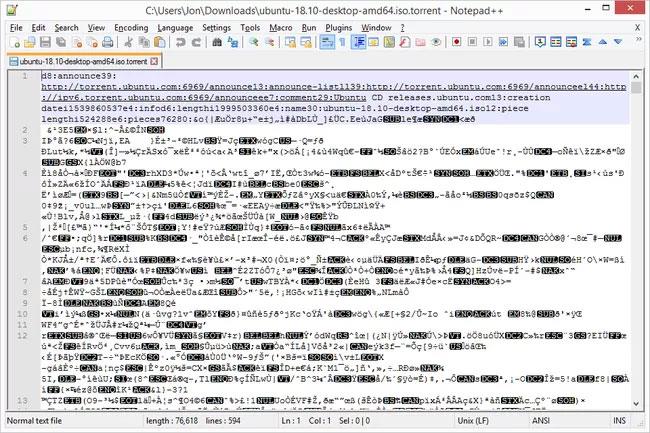
Torrent atsidaro teksto rengyklėje
Ar torrentingas legalus?
Turi! Taigi tol, kol atsisiunčiate legalų turinį, naudoti torrentus yra visiškai priimtina. Tačiau jei pradėsite atsisiųsti nelegalų turinį naudodami torrentus, viskas bus kitaip.
Interneto paslaugų teikėjai (IPT), autorių teisių turėtojai ir kt. gali stebėti jūsų interneto ryšį ir ieškoti torrentų naudojimo įrodymų. Jei norite neleisti savo IPT ar kam nors kitam šnipinėti jūsų duomenis, jums reikia VPN . Norėdami gauti keletą pasiūlymų, peržiūrėkite mūsų geriausių VPN sąrašą šiandien .
Kur galima rasti torrentų?
Norėdami rasti torrent failus, vartotojai dažnai eina į tokias populiarias svetaines kaip The Pirate Bay ir Kickass Torrents . Nors techniškai torrentai yra legalūs, bėgant metams torrentai tapo nelegalios veiklos sinonimu, nes daugybė vartotojų dalijasi piratiniu turiniu nekontroliuojamai.
Iš esmės, prieš pradėdami bet kokį torrent ryšį, turite žinoti, koks turinys yra teisėtas, o koks neteisėtas. Jei ieškote torrent svetainių, kuriose pateikiamas legalus torrent turinys, peržiūrėkite šį svetainių, kuriose galite legaliai atsisiųsti torrentus, sąrašą.
Kodėl torrentai pavojingi?
Torrentų atsisiuntimas visada yra potencialiai pavojingas dėl to, kad kitos programos gali matyti jūsų IP adresą. Daugelis gamybos ir įrašymo įmonių samdo srautą ir praneša, kad visi šie IP adresai randami atsisiunčiant torrentus, kurie vėliau perduodami IPT. Tada interneto paslaugų teikėjai susisieks su teisėsaugos institucijomis, kad būtų išvengta tolesnio failo atsisiuntimo, įskaitant operatorių ar vartotojų sulaikymą.
Prisijungę prie virtualaus privataus tinklo (VPN), galėsite pakeisti savo IP adresą ir likti anonimiški, kol atsisiunčiate torrentus. Tai svarbus įrankis, kurį reikia naudoti atsisiunčiant torrentus, neleidžiant IPT žinoti, ką darote.
Kaip naudotis torrentais?
Pirmas dalykas, kurio jums reikia, yra „BitTorrent“ klientas. Yra daug klientų. „qBittorent“ yra gerai įvertintas ir prieinamas visoms pagrindinėms operacinėms sistemoms. Be to, tai nemokama ir atvirojo kodo, todėl tai puiki vieta pradėti.
Įdiegę qBittorrent, jums reikia torrent failo, kad galėtumėte išbandyti BitTorrent klientą. Daugelis Linux operacinių sistemų naudoja torrentus failams platinti. Eikite į „Ubuntu“ atsisiuntimo puslapį ir slinkite žemyn iki „BitTorrent“ skyriaus. Pasirinkite naujausią Ubuntu Desktop versiją (20.04 rašymo metu) ir palaukite, kol failas bus atsiųstas.
Kai failas bus atsiųstas, dukart spustelėkite, kad atidarytumėte. Torrent failas automatiškai atidarys BitTorrent klientą. Jei įdiegėte „qBittorent“, jis atsidarys ir paklaus, ar norite sukurti klientą pagal numatytąją torrent parinktį. Pasirinkite Taip, jei norite tai padaryti, tada tęskite.
BitTorrent kliento skirtukai
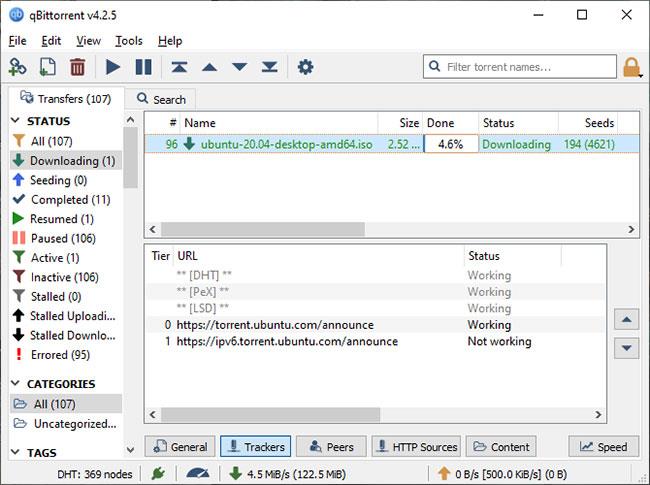
qBittorent langas
Ubuntu Desktop torrent failas bus įkeltas į qBittorent ir bus pradėtas automatiškai atsisiųsti. „qBittorent“ lango apačioje matysite skirtukus, pažymėtus „ Bendra“, „Trackers“, „Peers“, „HTTP šaltiniai“ ir „Turinys “ .
Pasirinkite skirtuką Peers. Čia galite pamatyti kiekvieno vartotojo, prie kurio šiuo metu yra prisijungęs BitTorrent klientas, sąrašą, norėdami atsisiųsti failus, įkelti failus arba paruošti vieną iš šių veiksmų, priklausomai nuo kliento nustatymų.
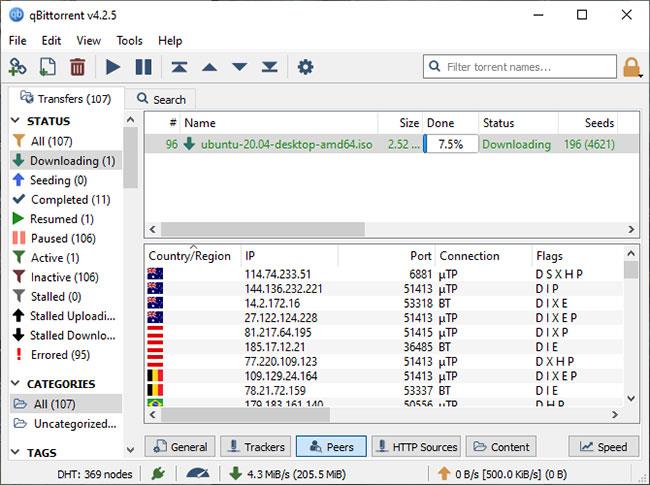
Skirtuko bendraamžiai
Dabar pasirinkite skirtuką Turinys. Šiame skirtuke rodomas failų, kuriuos atsisiunčiate pasirinktam torrent failui, sąrašas. Ubuntu Desktop torrent faile yra failas, kurį galite pamatyti skirtuke Turinys. Jei atsisiuntėte torrent failą, kuriame pateikiamos nuorodos į kelis failus ar aplankus, galite juos tvarkyti šiame skirtuke.
Turinio skirtukas
Pavyzdžiui, galite panaikinti konkrečių failų ar aplankų pasirinkimą, kad jie nebūtų atsisiunčiami, arba priskirti atskiriems failams didesnį prioritetą atsisiunčiant tinkle.
Galiausiai, po skirtukais, rasite dvi mažas dėžutes. Viename yra žalia rodyklė, rodanti atsisiuntimo greitį, o kita - oranžinė rodyklė, rodanti įkėlimo greitį. Jei norite apriboti kliento atsisiuntimo ar įkėlimo greitį, parinktis galite pakeisti čia. Atminkite, kad šie greičiai taikomi visam „BitTorrent“ klientui, o ne tik atskiram torrent failui.
Žalia rodyklė rodo atsisiuntimo greitį, o oranžinė – įkėlimo greitį
„Syslog Server“ yra svarbi IT administratoriaus arsenalo dalis, ypač kai reikia tvarkyti įvykių žurnalus centralizuotoje vietoje.
524 klaida: Įvyko skirtasis laikas yra „Cloudflare“ specifinis HTTP būsenos kodas, nurodantis, kad ryšys su serveriu buvo nutrauktas dėl skirtojo laiko.
Klaidos kodas 0x80070570 yra dažnas klaidos pranešimas kompiuteriuose, nešiojamuosiuose kompiuteriuose ir planšetiniuose kompiuteriuose, kuriuose veikia „Windows 10“ operacinė sistema. Tačiau jis taip pat rodomas kompiuteriuose, kuriuose veikia „Windows 8.1“, „Windows 8“, „Windows 7“ ar senesnė versija.
Mėlynojo ekrano mirties klaida BSOD PAGE_FAULT_IN_NONPAGED_AREA arba STOP 0x00000050 yra klaida, kuri dažnai įvyksta įdiegus aparatinės įrangos tvarkyklę arba įdiegus ar atnaujinus naują programinę įrangą, o kai kuriais atvejais klaida yra dėl sugadinto NTFS skaidinio.
„Video Scheduler Internal Error“ taip pat yra mirtina mėlynojo ekrano klaida, ši klaida dažnai pasitaiko „Windows 10“ ir „Windows 8.1“. Šiame straipsnyje bus parodyta keletas būdų, kaip ištaisyti šią klaidą.
Norėdami pagreitinti „Windows 10“ paleidimą ir sutrumpinti įkrovos laiką, toliau pateikiami veiksmai, kuriuos turite atlikti norėdami pašalinti „Epic“ iš „Windows“ paleisties ir neleisti „Epic Launcher“ paleisti naudojant „Windows 10“.
Neturėtumėte išsaugoti failų darbalaukyje. Yra geresnių būdų saugoti kompiuterio failus ir išlaikyti tvarkingą darbalaukį. Šiame straipsnyje bus parodytos efektyvesnės vietos failams išsaugoti sistemoje „Windows 10“.
Nepriklausomai nuo priežasties, kartais jums reikės pakoreguoti ekrano ryškumą, kad jis atitiktų skirtingas apšvietimo sąlygas ir tikslus. Jei reikia stebėti vaizdo detales ar žiūrėti filmą, turite padidinti ryškumą. Ir atvirkščiai, galbūt norėsite sumažinti ryškumą, kad apsaugotumėte nešiojamojo kompiuterio akumuliatorių.
Ar jūsų kompiuteris atsitiktinai atsibunda ir pasirodo langas su užrašu „Tikrinti, ar nėra naujinimų“? Paprastai tai nutinka dėl MoUSOCoreWorker.exe programos – „Microsoft“ užduoties, padedančios koordinuoti „Windows“ naujinimų diegimą.
Šiame straipsnyje paaiškinama, kaip naudoti PuTTY terminalo langą sistemoje Windows, kaip sukonfigūruoti PuTTY, kaip kurti ir išsaugoti konfigūracijas ir kurias konfigūracijos parinktis keisti.








